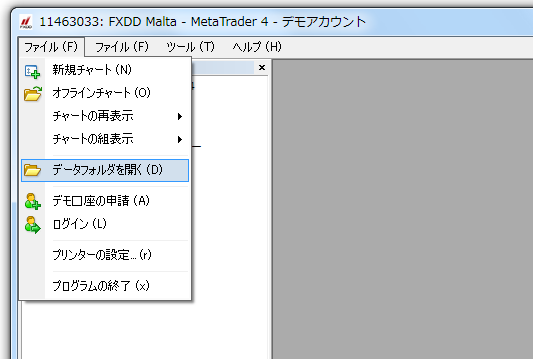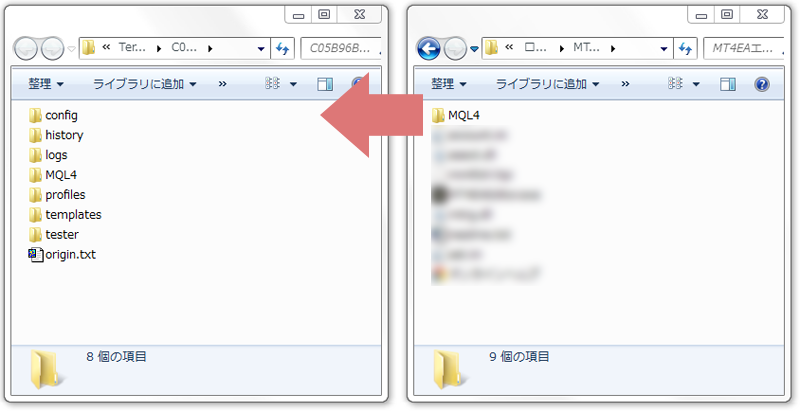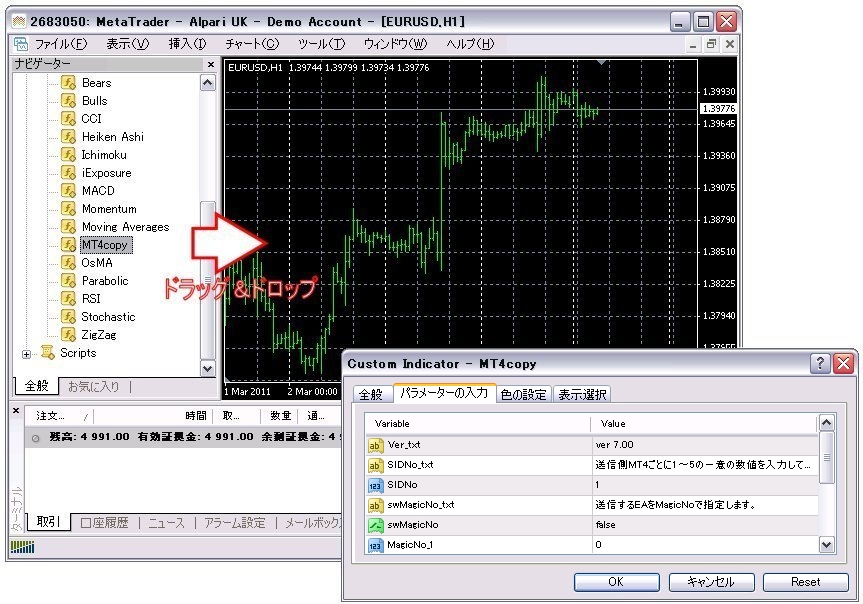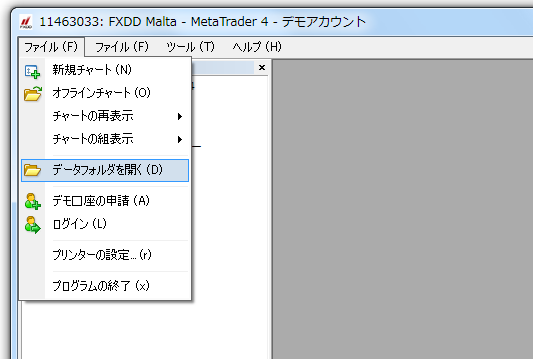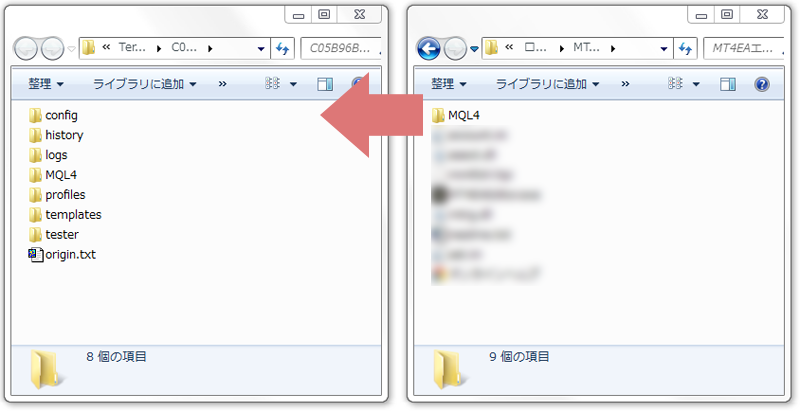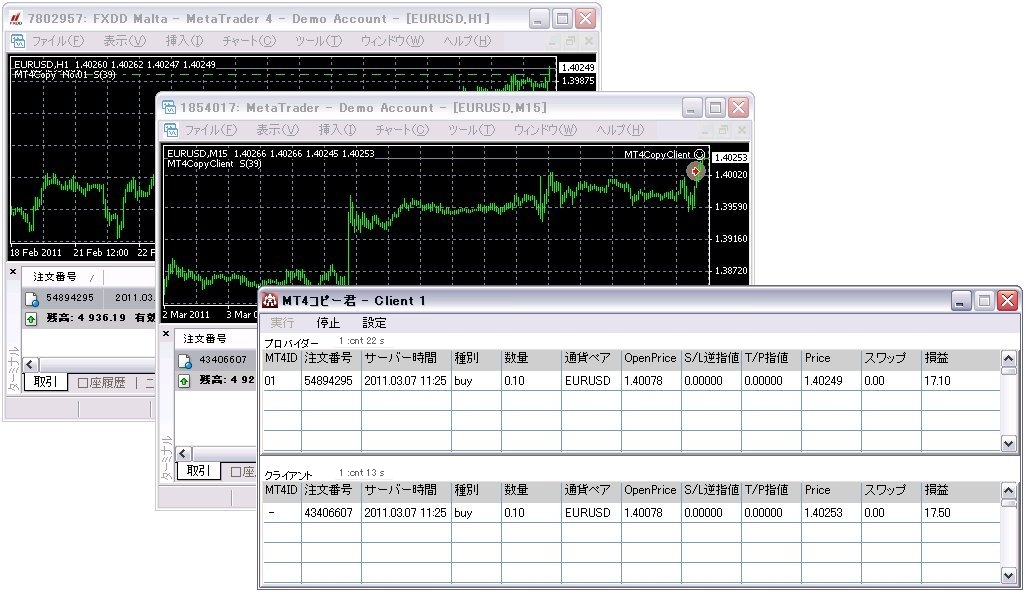MT4コピー君の設定方法です。
送信側の設定
1.MT4に付属のインジケータとライブラリーを入れてください。
MT4を起動しファイルメニューからデータフォルダを開くを選択してください。
データフォルダが開きます。
場合によってはMT4をここで終了させておいてください。
(DLLのコピー時に上書きができない場合があります。)
開いたフォルダに解凍して作成されたMQL4フォルダをフォルダごとコピーしてください。
上書きの確認が表示されますが問題ありませんので全てコピーして上書きを選択して実行してください。
あるいは下記を参考にファイルを一つずつコピーしてください。
『開いたフォルダ\MQL4\Indicators\』に、MT4copy.ex4
『開いたフォルダ\MQL4\Libraries\』に、mtrg.dll、mtrstu.dll
コピーできましたら、必ずMT4を再起動してください。
※コピーしたファイルが反映されません。
2.MT4を起動し、オプションでEAの動作を設定してください。
(オプション→Expert Advisorsで下図のようにチェックしてください。)
3.チャートにインジケータ「MT4copy」をセットしてください。
設定するチャートはどれでも構いません。
| SIDNo |
送信側MT4ごとに1~3の一意の数値を設定してください。 |
| swTuuka |
送信しない通貨を指定する場合trueを選択してください。 |
| Tuuka_1~5 |
swTuukaをtrueにした場合、コピーしない通貨を入力してください。
最大5個まで登録できます。 |
| swMagicNo |
送信するEAをMagicNoで指定する場合trueを選択してください。 |
| MagicNo_1~5 |
swMagicNoをtrueにした場合、コピーさせたいMagicNoを入力してください。
最大5個まで登録できます。 |
送信用インジケータはMT4の口座ごとに1つだけ設定してください。
1つのインジケータで全通貨がコピー対象となります。
コピー対象を絞りたい場合は、マジックナンバーの指定、コピーさせない通貨の指定を行ってください。
通貨を設定する場合は正しい銘柄名を入力してください。
設定した場合チャート左上にBIDの値が表示されます。
0.0が表示されている場合は入力した通貨名が間違っている可能性があります。
送信側の設定はこれで終了です。
複数のMT4を送信側として設定する場合は、
IDNoを変えてMT4ごとに送信用インジケータを設定してください。
受信側の設定
4.MT4に付属のインジケータとライブラリーを入れてください。
MT4を起動しファイルメニューからデータフォルダを開くを選択してください。
データフォルダが開きます。
場合によってはMT4をここで終了させておいてください。
(DLLのコピー時に上書きができない場合があります。)
開いたフォルダに解凍して作成されたMQL4フォルダをフォルダごとコピーしてください。
上書きの確認が表示されますが問題ありませんので全てコピーして上書きを選択して実行してください。
あるいは下記を参考にファイルを一つずつコピーしてください。
『開いたフォルダ\MQL4\Experts\』に、MT4CopyClient.ex4
『開いたフォルダ\MQL4\Libraries\』に、mtrg.dll、mtrstu.dll
コピーできましたら、必ずMT4を再起動してください。
※コピーしたファイルが反映されません。
5.MT4を起動し、オプションでEAの動作を設定してください。
(オプション→Expert Advisorsで下図のようにチェックしてください。)
6.チャートにEA「MT4CopyClient」をセットしてください。
EAのアイコンがグレー色で表示されていますが、問題ありません。
ソースファイルが提供されていない、EAはグレー色のアイコンで表示されますが、問題なく動作いたします。
設定するチャートはどれでも構いません。
| JIDNo |
受信側MT4ごとに1~3の一意の数値を設定してください。 |
| Slippage |
スリッページをpipsで設定してください。 |
| LongColor |
ロング注文時のサインの色を設定してください。 |
| ShortColor |
ショート注文時のサインの色を設定してください。 |
| MagicNo |
マジックナンバーを指定してください。 |
7.EAが正常に動作していることを確認してください。
受信用EAはMT4の口座ごとに1つだけ設定してください。
1つのEAで全通貨がコピー対象となります。
8.MT4コピー君を起動しトレードを行ってください。
zipファイルを解凍して作成されたフォルダ内にあります、
mt4copy.exeをダブルクリックで実行しMT4コピー君を立ち上げてください。
シリアルキー、メールアドレスは、間違いのないようコピーペーストで入力してください。
最終更新:2021年02月24日 15:29